出发时间
InstaPunch支持多样化的出发时间管理。包括不同的分组策略、各批次时间、自动按照间隔配置生成及结果有效性标注和检查、单独或批量配置、导入导出等。
请注意,出发批次编排可能需要多次尝试才能得出合理配置,属于变动较多的内容。因此,本页面的变更不会即时保存,所有更改在点击保存前都是暂时的,你可以随时点击还原回到上一次保存后的状态。
确定生成范围
在左侧的树状图中选择竞赛日,然后根据你的编排需求选择不同的分组模式,选择左侧的分组项目会刷新右侧出发时间表格内容。 因此,您可以单选、多选左侧项目来实现不同的编排范围。 如果运动员没有正常出现在表格中,那么很可能是该运动员并没有参加该场比赛,请返回运动员管理进行检查。
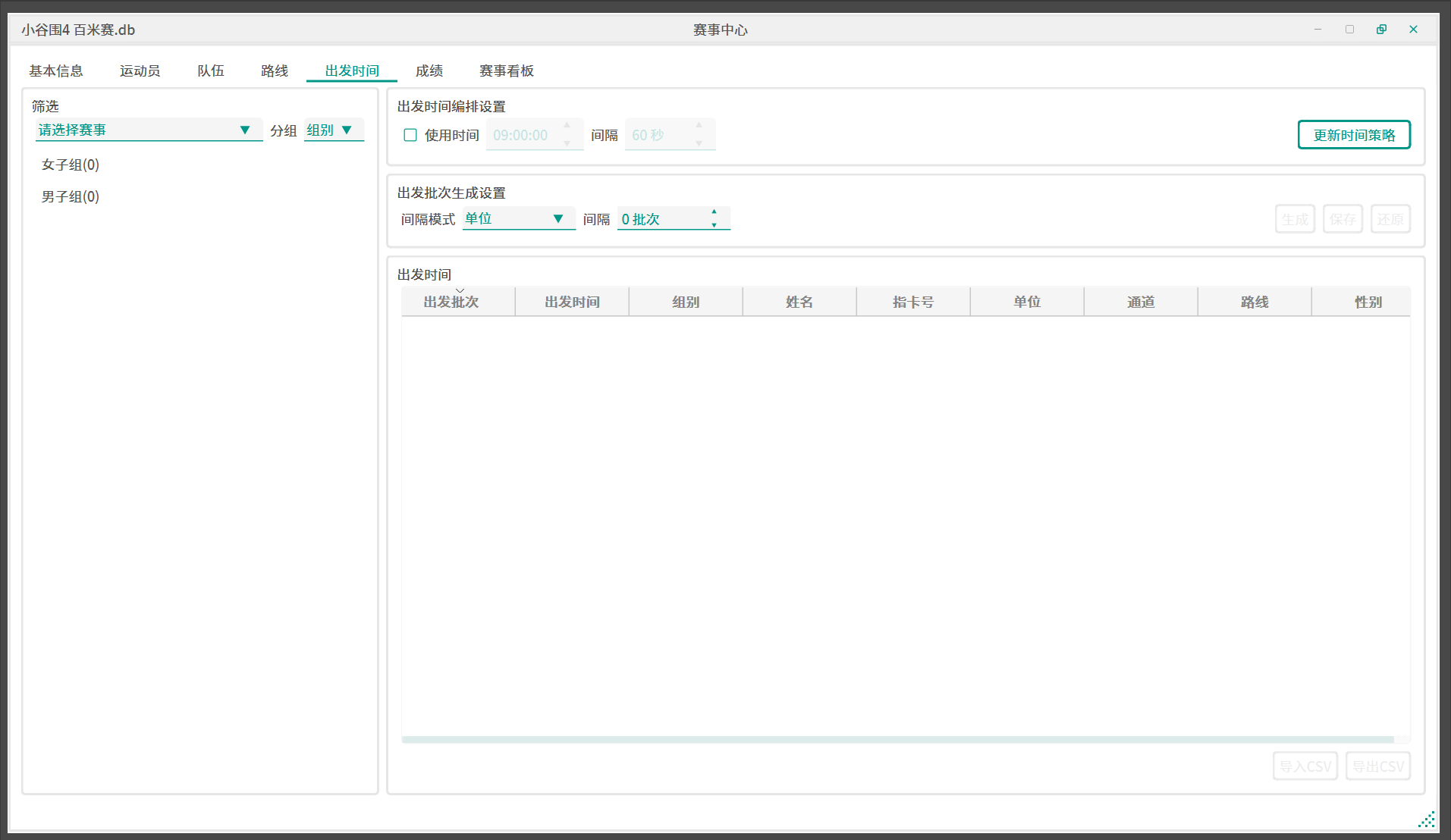
自动生成
你可以在右侧的出发批次生成设置栏目完成对出发批次的编排。该栏目左侧可以设置间隔模式与数量,点击生成即可按照间隔配置随机生成出发批次。每次生成出发批次的影响范围仅限于表格内显示存在的运动员。也就是你可以通过调整左侧筛选列表选中的内容,实现复杂的出发顺序编排操作。 下图展示的便是按照通道生成出发批次的过程。
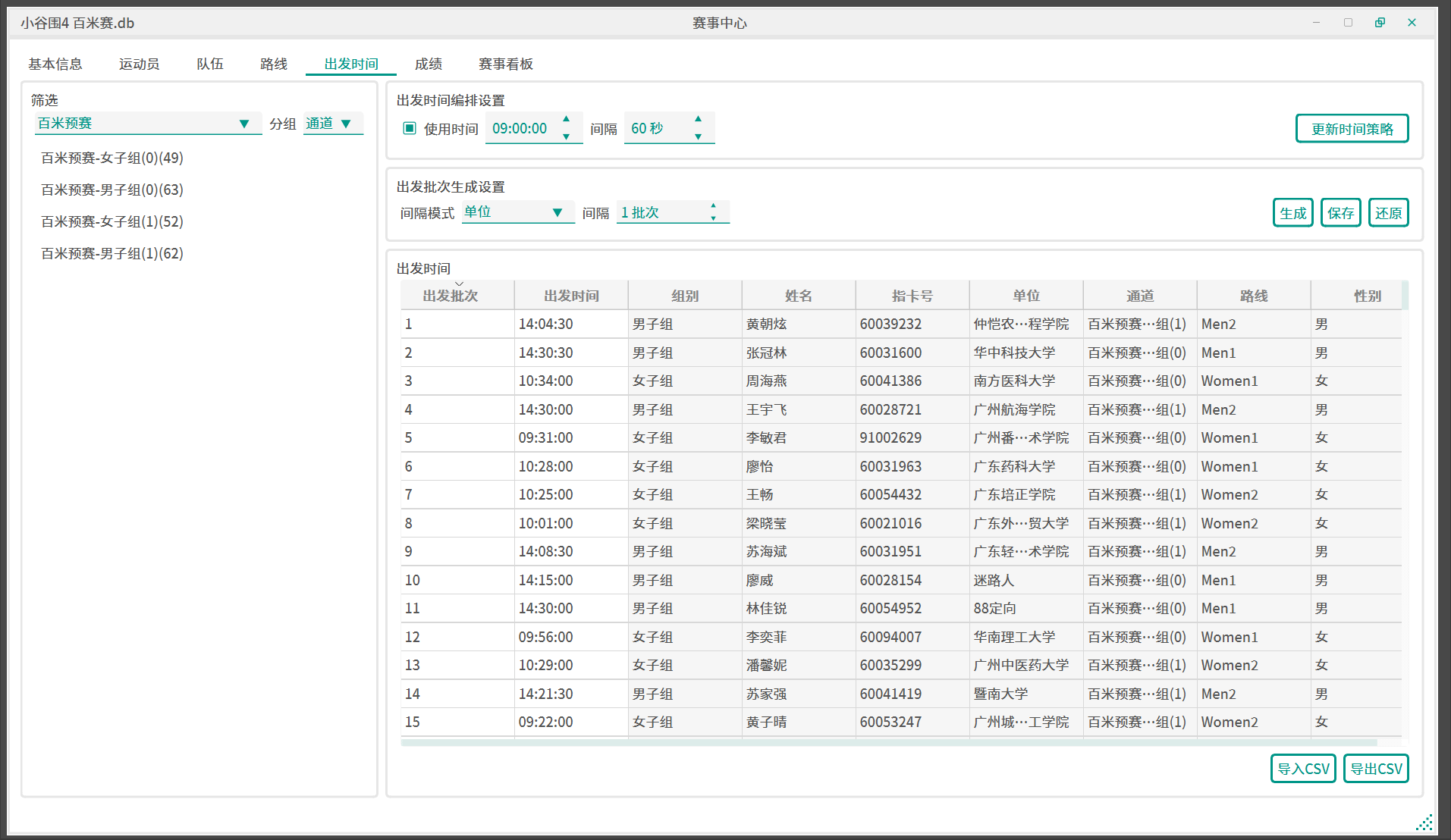
间隔策略与有效性
大多数情况下生成的出发批次无法做到完全符合间隔,只能按照一定规律尽可能接近,多数情况下靠后的批次很难满足间隔条件。
对于这些无法满足间隔条件的出发批次,将会在表格中标记为红色。
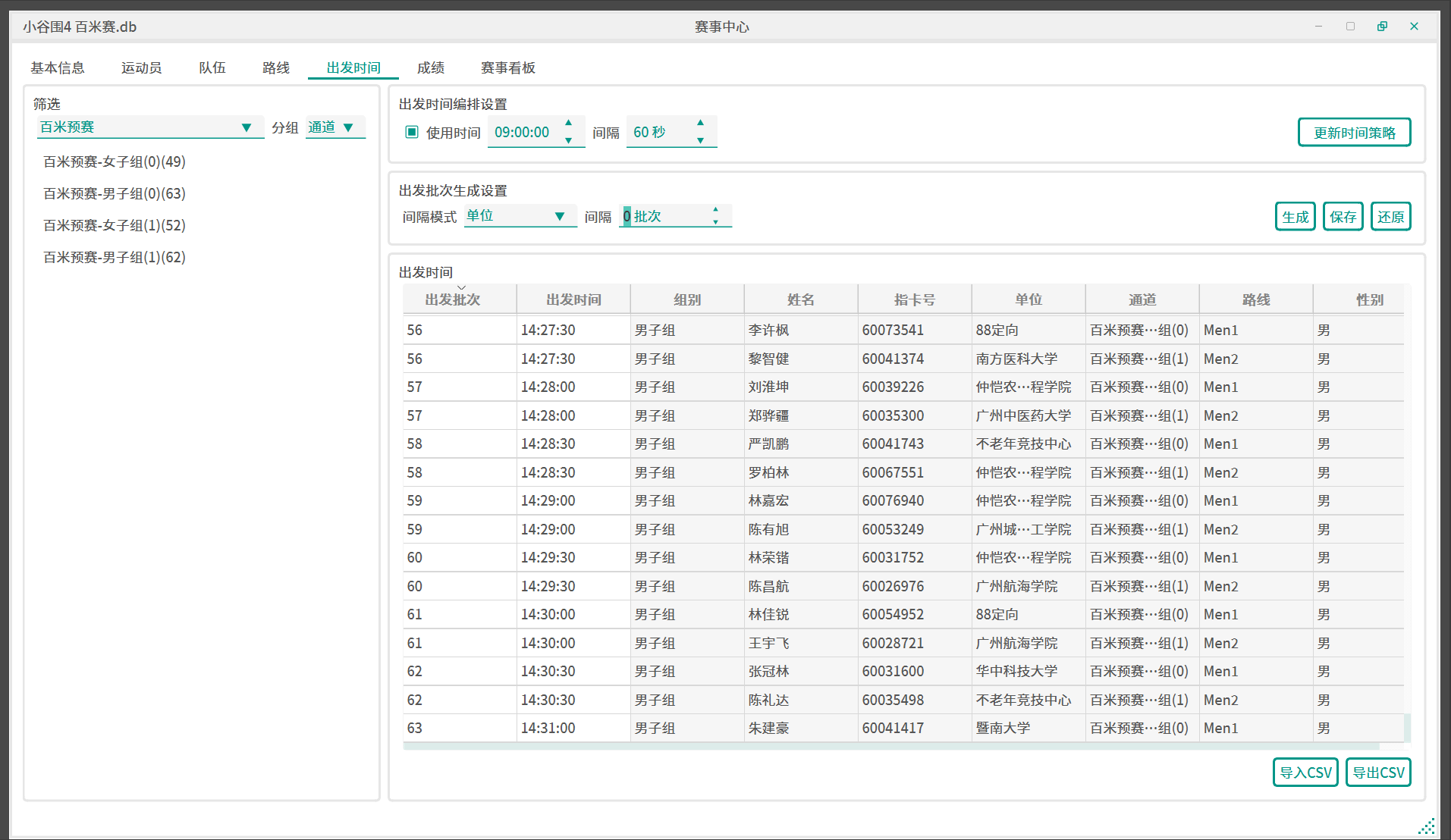
手动调整
如果对生成的结果不满意,你可以手动进行微调来使得批次符合要求。使用鼠标左键拖动选中任意个需要移动的出发批次,可以通过ctrl键增量选择。然后按住右键在表格内拖动,此时会出现拖拽指示器,移动到想要的位置然后松开右键即可实现批量交换。 该功能有以下注意事项:
- 不连续选择时,移动后会按照选择区域内的顺序合并为一块连续区域再插入到新的位置。
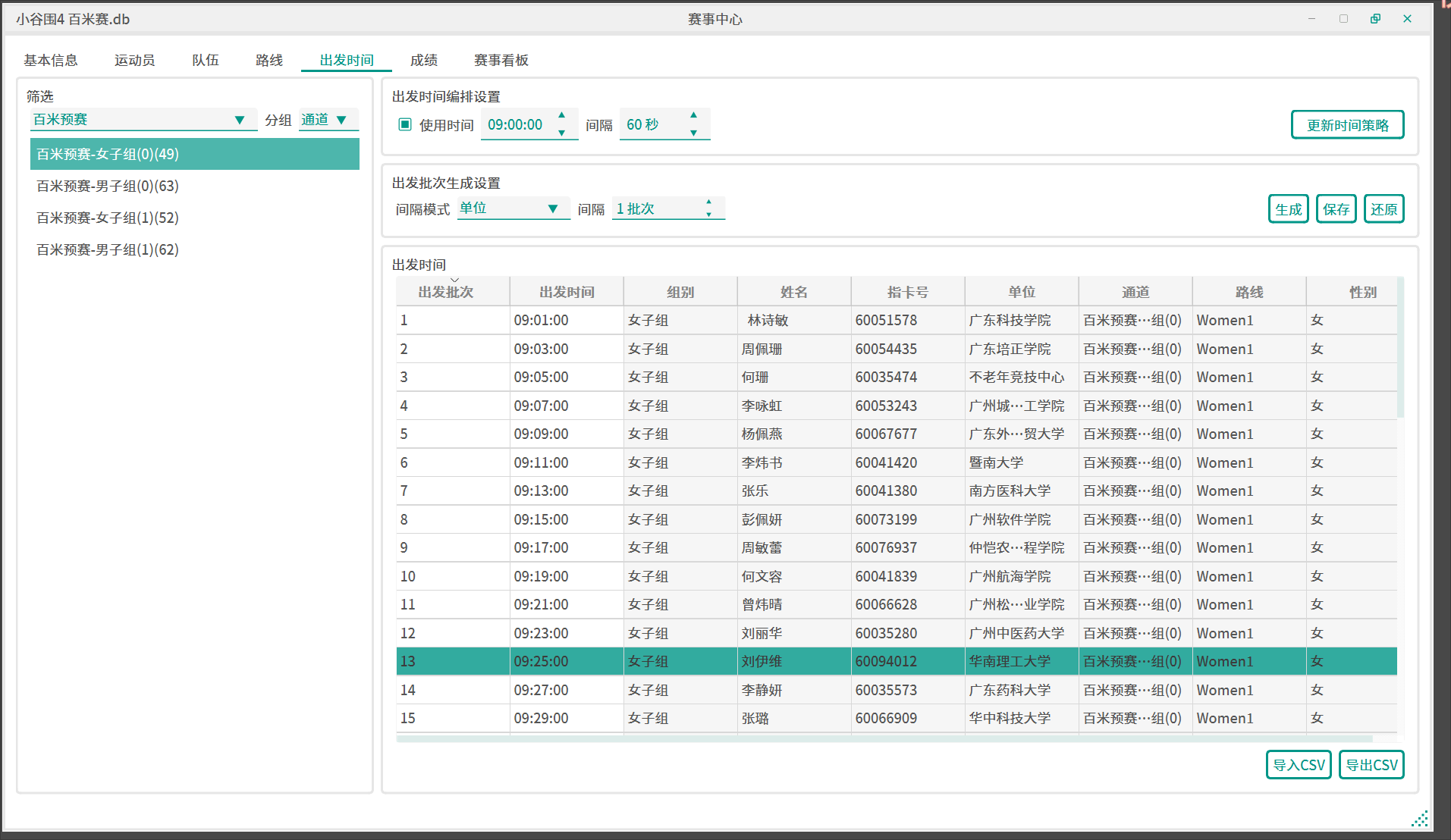
- 不连续选择时,如果移动时在某一行正上方松开(拖拽指示器显示为黑色方框),会插入到其顶部位置。
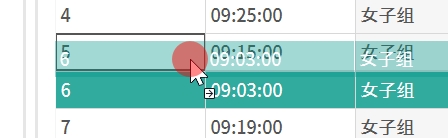
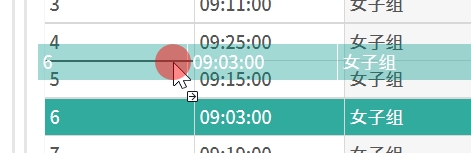
- 选择单个出发批次时,拖动到某一行上方松开,会与这一行互换位置,如下方动图所示。
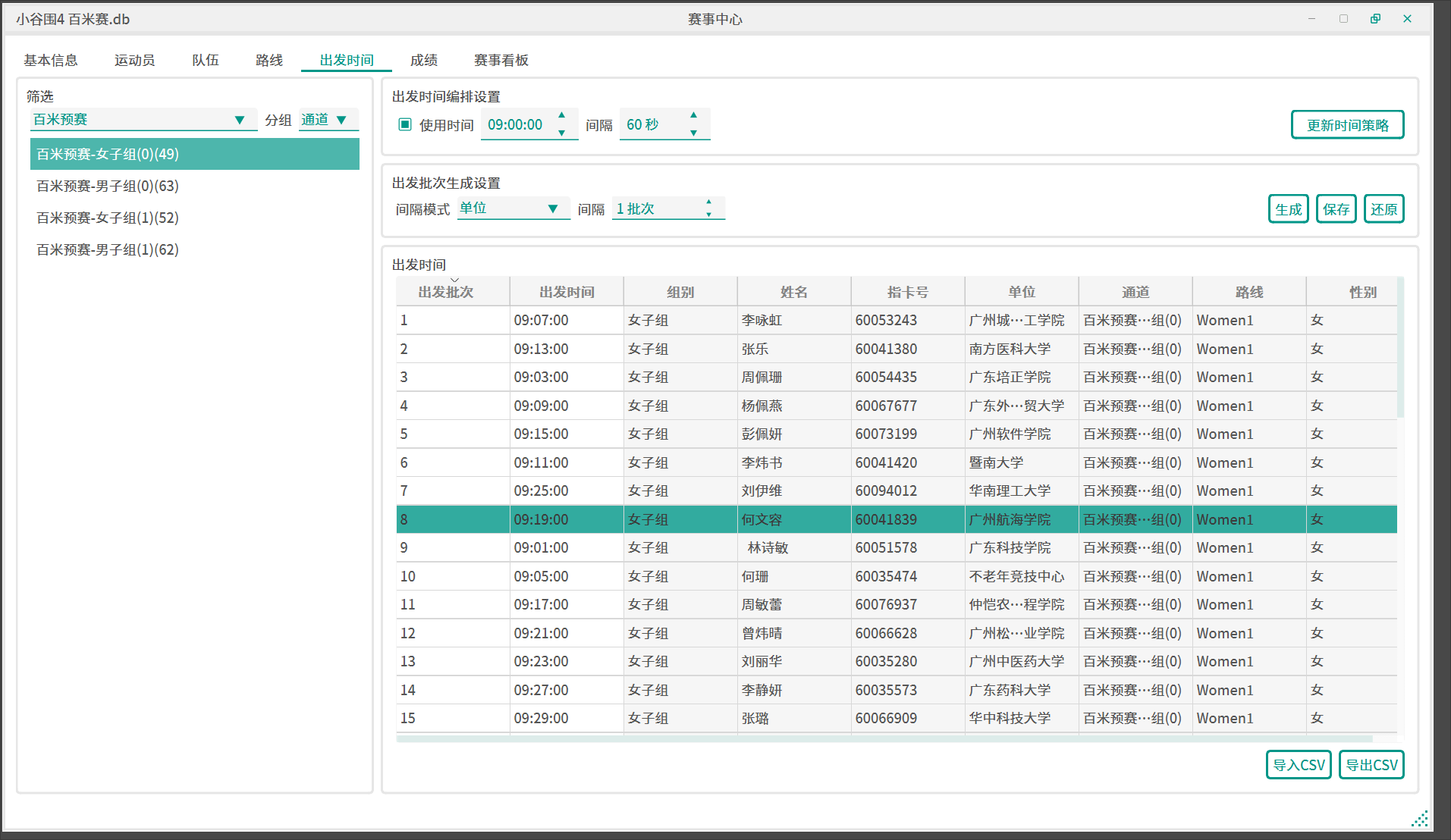
出发批次 ≠ 出发时间
该功能仅仅影响出发批次(第一列的数字),并不会影响出发时间(第二列的时间)
这样设计的目的是解耦批次和时间这两个参数,从而支持间隔可变的出发时间配置。
编排出发时间
根据出发时间编排设置中的给定的起始时间,点击更新时间策略后,按照设置的间隔对右侧表格中正在选中的出发批次从上到下编排出发时间。
在一些特定的场合,我们可能需要实现一些特殊的出发时间配置。比如:
- 每出发20批运动员需要停止出发10分钟再恢复。
- 前X批次的运动员按照1分钟一批进行出发,剩下的按照5秒一批出发。
- 其他不规则、不连续的出发时间配置。
这些配置方案都可以通过变更选择区域+调整编排设置来实现。下面的动图组合了上面的场景,实现了:
- 前五批次从9点开始,间隔1分钟出发。
- 六到十五批次从9点30分开始,间隔30秒出发。
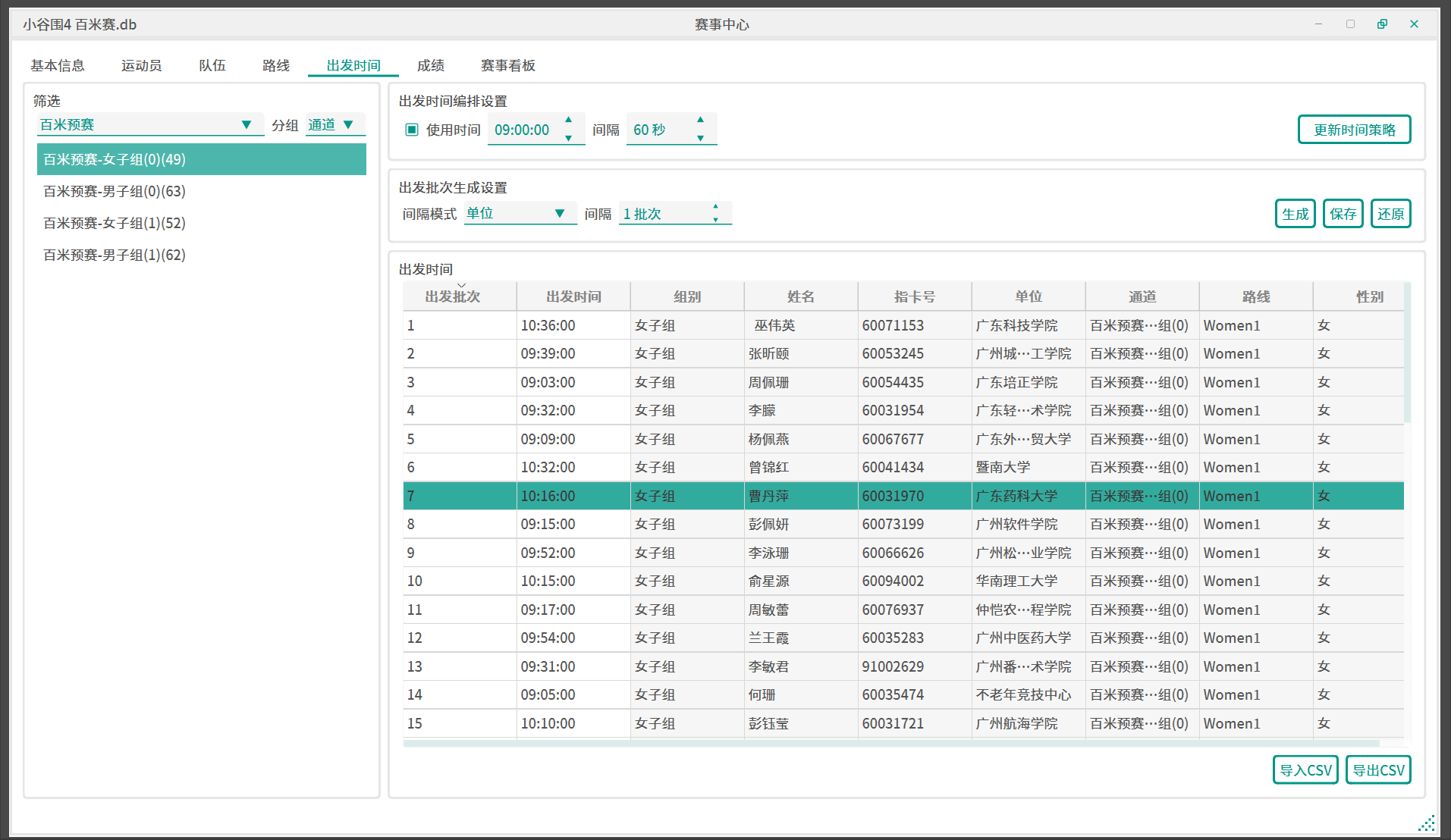
若想清除出发时间,只需要把使用时间复选框去掉再更新时间策略即可。
恭喜!🎉 至此,你掌握了使用InstaPunch进行出发批次生成与出发时间编排的方法,竞赛准备期的工作已经结束,接下来的内容将来到竞赛日当天最重要的读卡与成绩评估。